虚拟卡添加首先添加虚拟卡分类,点击【商品】——【虚拟卡密】——【卡密分类】——【添加分类】,参见下图:
](images/screenshot_1645236690240.png)
虚拟卡密分类添加保存后,点击【商品】——【虚拟卡密】——【添加模板】,选择虚拟的分类类型,填写虚拟卡信息,参见下图:
](images/screenshot_1645236841890.png)
](images/screenshot_1645236804958.png)
点击【+增加一条键】可增加新的键名,**需注意的是如果不添加提交保存的话,则编辑修改将不能进行再次添加,只能删除已添加的键名,但主键不能删除,**参见下图:
](images/screenshot_1645236898018.png)
提交保存虚拟卡信息后,回到虚拟卡密列表,点击【添加数据】,填写主键名和自定义键名信息,(一个虚拟卡可添加多条数据),也可以在【添加数据】页面,点击【下载Excel模板文件】,按照模板将信息填写好后,点击【+Excel】导入即可,参见下图:
](images/screenshot_1645236935258.png)
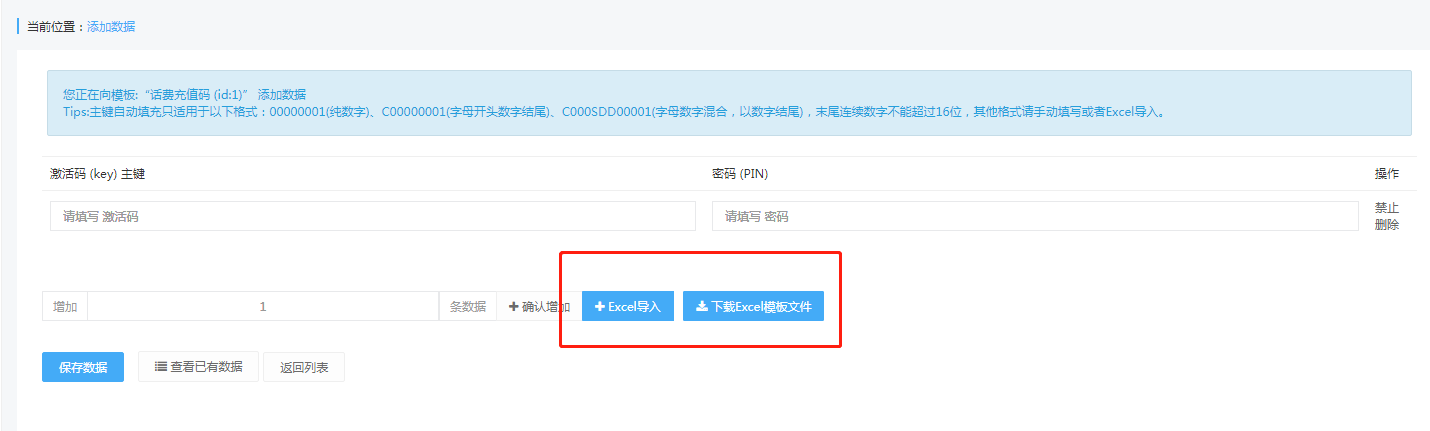
虚拟卡所有信息填写好后,即可添加到商品(商品类型选择“虚拟物品卡密“),买家即可在商城前台进行购买,需注意的是添加的”虚拟卡物品(卡密)“,买家在商城前台购买时,只有”立刻购买“选项,无”加入购物车“选项,参见下图:

买家购买虚拟商品(卡密)并付款后,商城会自动发货,将添加的键名信息通知到买家,参见下图:

在虚拟卡密列表处点击【已使用/总共数据】——【详情】,可查看已使用状态下的购买情况,即买家信息,参见下图:


- 商城购买联系18826240501
- 开通费率低至0.2%的微信支付
- 商城管理
- 商城商品组的使用
- 如何添加积分商城商品?
- 如何添加虚拟卡?
- 如何设置商品自定义表单
- 如何设置商品线下核销
- 如何设置商品分销
- 如何设置下单通知
- 如何设置购买商品强制关注
- 如何设置商品会员折扣
- 如何设置商品营销
- 如何设置商品购买权限
- 如何设置商品详情
- 如何设置商品参数
- 如何设置商品库存/规格
- 如何设置商品基本信息
- 商城—商品管理
- 如何设置商品分类
- o2o插件操作说明
- 商城退货地址管理操作说明
- 商城评价管理操作说明
- 商城公告管理操作说明
- 商城配送方式操作说明
- 商城手机端首页操作说明
- 首页【商城概述】操作说明
- 店铺装修
- 店铺装修——商品详情页功能设置
- 店铺装修关注条的使用
- 店铺装修悬浮按钮的使用
- 店铺装修如何设置?
- 商城业务逻辑图解
- 审核佣金提现流程图解
- 商城退款退货业务逻辑图解
- 商城换货业务流程图解
- 商城订单业务流程图解
- 商城全民股东分红图解
- 商城分销佣金图解
- 游戏系统
- 商城游戏系统说明&通知设置操作说明
- 商城游戏系统三个活动类型的区别
- 商城游戏系统抽奖奖品添加操作
- 关于商城游戏系统插件业务逻辑
- 商城游戏系统活动场景设置、奖励商品参与分销等基础设置操作说明
- 分红管理
- 什么是全民股东?
- 如何给股东结算分红?
- 如何设置股东中心?
- 如何计算股东分红?
- 如何申请成为全民股东?
- 什么是团队分红?
- 如何申请成为队长?
- 队长如何申请提现?
- 如何给队长打款分红?
- 兑换中心
- 商城口令红包功能
- 商城兑换中心消息通知设置(其他设置)
- 商城兑换中心商品发货
- 商城——组合兑换添加任务
- 商城——余额兑换中心添加任务
- 商城兑换中心触发关键字、入口链接等设置
- 商城兑换中心兑换券生成类型
- 商城兑换中心生成兑换码
- 商城——商品兑换中心添加任务
- 商城兑换中心插件业务逻辑
- 积分商城
- 如何添加积分商城的商品?
- 什么是积分商城?
- 如何使用积分商城进行兑换?
- 整点秒杀
- 什么是秒杀?
- 第一步:如何设置秒杀专题?
- 第二步:如何添加秒杀商品?
- 第三步:如何添加秒杀任务?
- 多商户管理
- 如何入驻多商户?
- 如何设置多商户?
- 商城如何管理多商户?
- 多商户如何与商城结算?
- 多商户和商城后台操作的联系
- 任务系统
- 任务类型添加及说明
- 如何添加设置任务海报?
- 商城之任务中心新增单次任务和周期任务
- 商城之任务系统幻灯片
- 商城之任务系统说明&通知设置
- 任务系统红包奖励开通企业付款(现金红包)
- 商城之任务中心奖励设置
- 添加任务海报基本信息设置
- 关于商城任务系统
- 商城微信卡券功能
- 商城微信卡券使用和领取设置
- 商城微信卡券页面设置
- 商城添加微信卡券的详情及基本信息操作教程
- 商城微信卡券错误提示及相关申请流程
- 手机商家管理中心
- 商城之手机端商家管理中心设置
- 商城手机端商家管理中心业务逻辑
- 小票打印机
- 商城小票打印机设置
- 商城小票打印机模板库
- 商城小票打印机设置参数
- 关于商城小票打印机
- 快速购买
- 商城快速购买基本分享设置
- 商城快速购买商城购物车和单独购物车区别
- 商城快速购买模式区别
- 商城快速购买外卖模式和商城模式设置
- 商城快速购买业务逻辑
- 周期购
- 如何设置周期购?
- 拼团管理
- 拼团消息提醒设置
- 拼团入口设置
- 拼团维权订单的处理
- 拼团订单的处理
- 如何设置的拼团商品?
- 如何添加拼团商品?
- 如何设置阶梯团?
- 什么是拼团?
- 积分签到
- 商城积分签到应用插件签到记录
- 商城积分签到应用插件入口设置
- 商城积分签到应用插件签到规则设置
- 微销乐商城积分签到插件功能说明
- 互动直播
- 第一步:如何添加直播间
- 第二步:如何设置直播间操作台
- 商城互动直播功能之基础设置
- 砍价功能
- 商城砍价活动分享、通知设置
- 商城砍价活动添加商品
- 关于商城砍价活动
- 全网通
- 商城用户绑定/合并流程图解
- 商城全网通用户绑定、合并逻辑
- 商城全网通设置详细功能设置
- 商城全网通说明
- 区域代理
- 什么是区域代理?
- 如何设置区域代理中心?
- 如何申请成为区域代理?
- 如何计算代理分红?
- 如何给代理结算分红?
- 收银台
- 商城之收银台营销优惠券
- 收银台支付宝后台的各项签约
- 商城支付后自动关注说明
- 商城之收银系统营销设置
- 商城之收银台系统提现申请
- 商城之收银系统添加固定商品二维码
- 商城之添加收银系统操作员
- 商城之收银系统后台登录设置
- 商城之收银系统后台设置
- 商城之收银系统添加收银台
- 关于商城之收银系统
- 分销管理
- 什么是分销商?
- 什么是分销小店?
- 分销关系
- 如何成为分销商?
- 如何设置分销中心?
- 如何绑定上下线关系?
- 分销佣金
- 如何打款佣金?
- 分销商如何提现?
- 如何设置推广二维码?
- 应用管理
- 商城帮助中心的设置
- 添加自定义表单
- 快递助手的使用
- 文章营销设置
- 淘宝助手应用操作
- 会员管理
- 如何开启设置会员积分与消费排行榜?
- 如何设置会员分组?
- 如何设置会员等级?
- 如何查看操作会员信息?
- 订单管理
- 微销乐商城删除商品订单及充值记录操作
- 待发货订单是否支持批量发货?
- 怎样处理买家申请退款、退货、换货的维权订单?
- 买家提交的订单如何处理?
- 营销设置
- 商城优惠券的使用限制操作
- 关于商城优惠券功能说明
- 关注商城公众号后怎样设置关注回复信息?
- 商城查看会员领取或后台发放的优惠券记录
- 商城优惠券使用说明规则设置
- 商城优惠券推送消息通知设置
- 商城优惠券的添加
- 商城的营销如何设置?
- 如何开启商城的积分抵扣和余额抵扣?
- 财务管理
- 怎样处理余额提现申请?
- 一次性扫清售前问题
- 什么是付费会员卡?
- 如何创建付费会员卡?
- 如何配置人人农场
- 更多详细解决方式
- 公众号要求
- 如何获取高德Web端接口key?
- 如何设置小程序模板消息?
- 如何设置小程序在线客服?
- 如何设置同城配送?
- 如何注册达达账号?
- 如何获取新版阿里云短信接口?
- 商城之电子面单功能
- 商城之支付宝支付功能
- 商城主要更新:虚拟卡密功能升级
- 商城主要更新:邀请卡功能
- 商城主要更新:分享发券、新人发券功能
- 商城主要更新:核销商品功能
- 商城主要更新:微信会员卡功能
- 商城主要更新:进销存-网店管家功能
- 商城主要更新:商品批发功能
- 商城主要更新:选项卡元素功能
- 【订单列表】概述功能说明
- 【会员消息】群发功能说明
- 【会员排行榜】功能说明
- 【会员分组】功能说明
- 【会员等级】功能说明
- 【会员管理】功能说明
- 【商品添加】功能说明
- 【商品管理】功能说明
- 【O2O插件】功能说明
- 【首页管理】功能说明
- 【商城管理】功能说明
- 新手快速入门专题
- 如何设置积分优惠?
- 如何设置商品分类?
- 如何装修商城的首页?
- 如何添加商城商品?
- 【淘宝助手】使用说明
- 全民股东功能说明
- 【七牛存储】设置功能说明
- 【分类层级】功能说明
- 【会员设置】功能说明
- 【消息提醒】功能说明
- 【商城交易设置】功能说明
- 【商城关闭设置】功能说明
- 【商城关注及分享】功能说明
- 【商城基础设置】功能说明
- 【自定义表单】功能说明
- 【快递助手】功能说明
- 【活动海报】功能说明
- 【超级海报】功能说明
- 【分销—样式/文字】功能说明
- 【分销—小店】功能说明
- 【分销—上下线关系及分销资格】功能说明
- 【分销—基础基本设置】功能说明
- 【分销—排行榜设置】功能说明
- 【分销—无效的】功能说明
- 【数据会员统计】功能说明
- 【数据商品统计】功能说明
- 【数据销售统计】功能说明
- 【财务下载对账单】功能说明
- 【财务提现申请】功能说明
- 【财务充值记录】功能说明
- 【营销—优惠券设置】功能说明
- 【营销—优惠券发放记录】功能说明
- 【营销—优惠券分类】功能说明
- 【营销—优惠券管理】功能说明
- 【营销—充值优惠】功能说明
- 【营销—满额包邮】功能说明
- 【营销—满额立减】功能说明
- 【营销—抵扣设置】功能说明
- 【订单批量发货】功能说明
- 【订单自定义导出】功能说明
- 【订单维权】功能说明
- 【全部订单】功能说明
- 【订单已关闭】功能说明
- 【订单已完成】功能说明
- 【订单待付款】功能说明
- 【订单待收货】功能说明
- 【虚拟卡管理】功能说明
- 【订单待发货】功能说明
